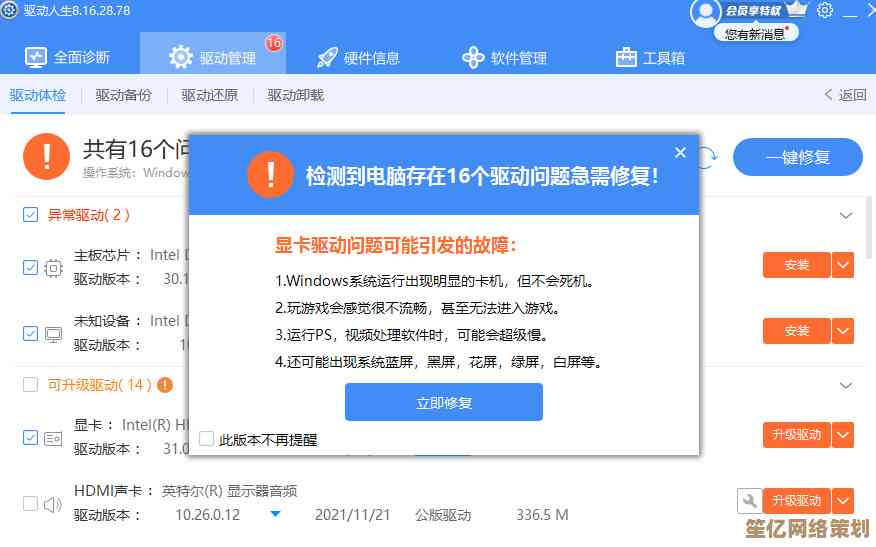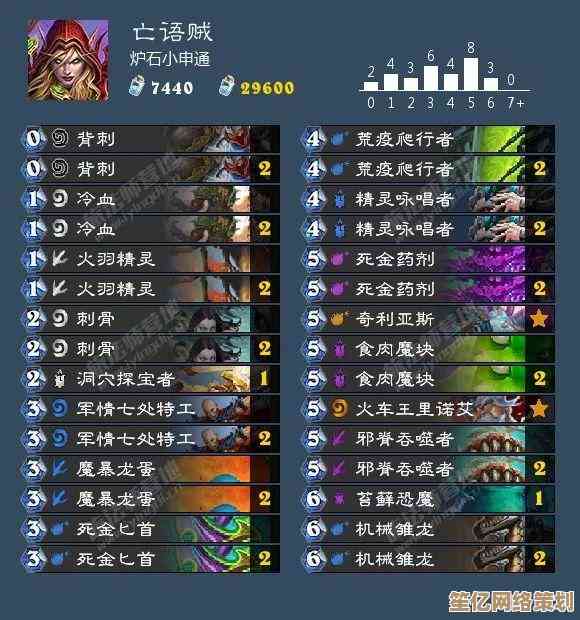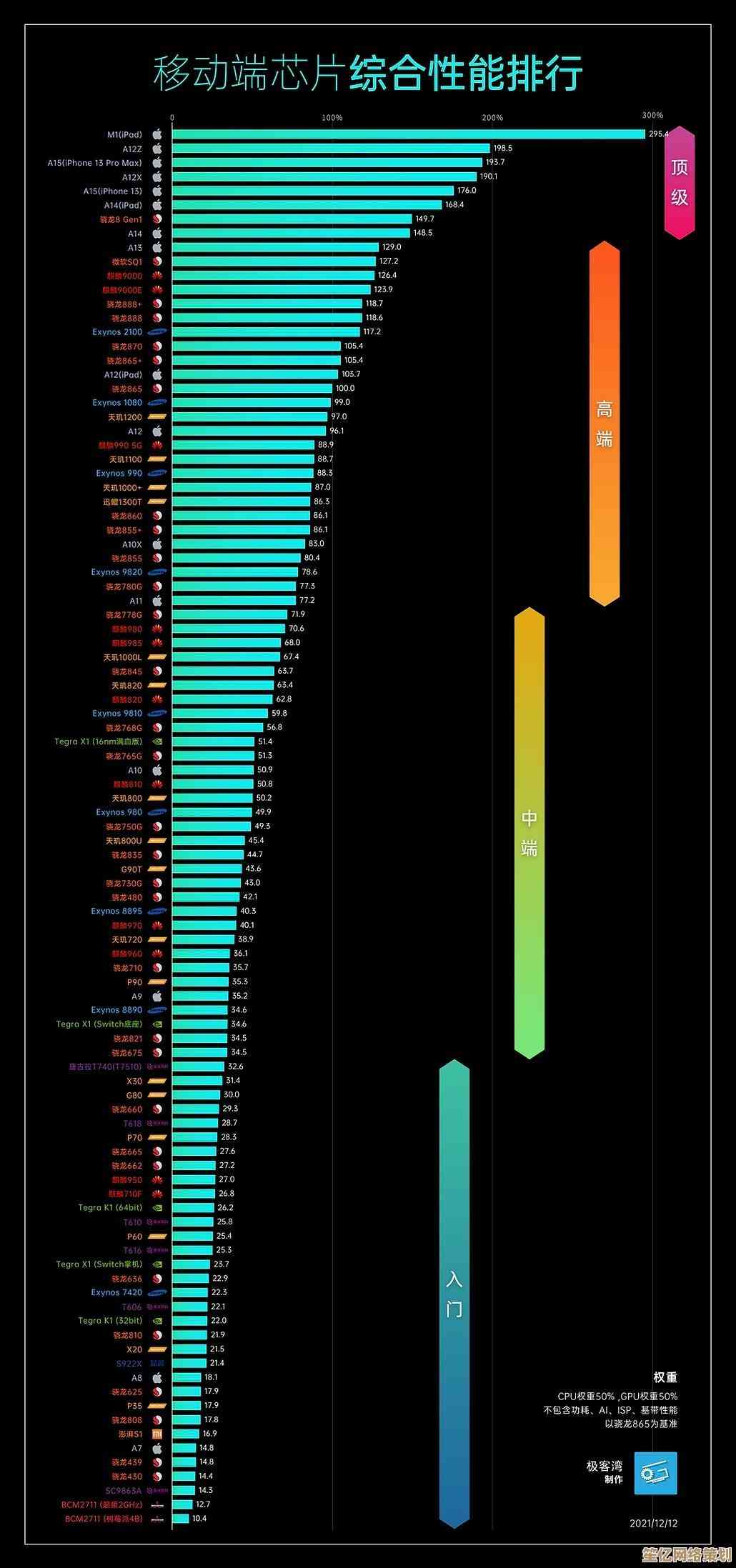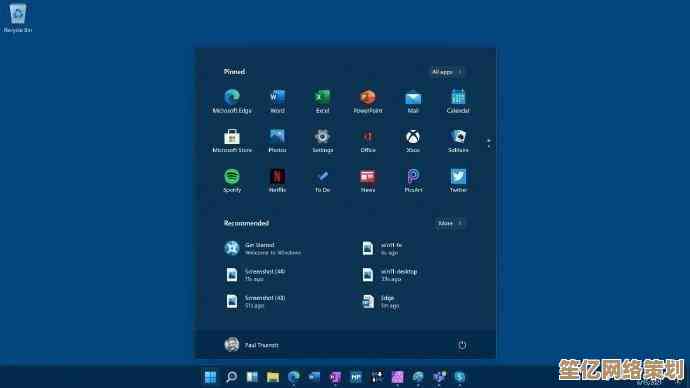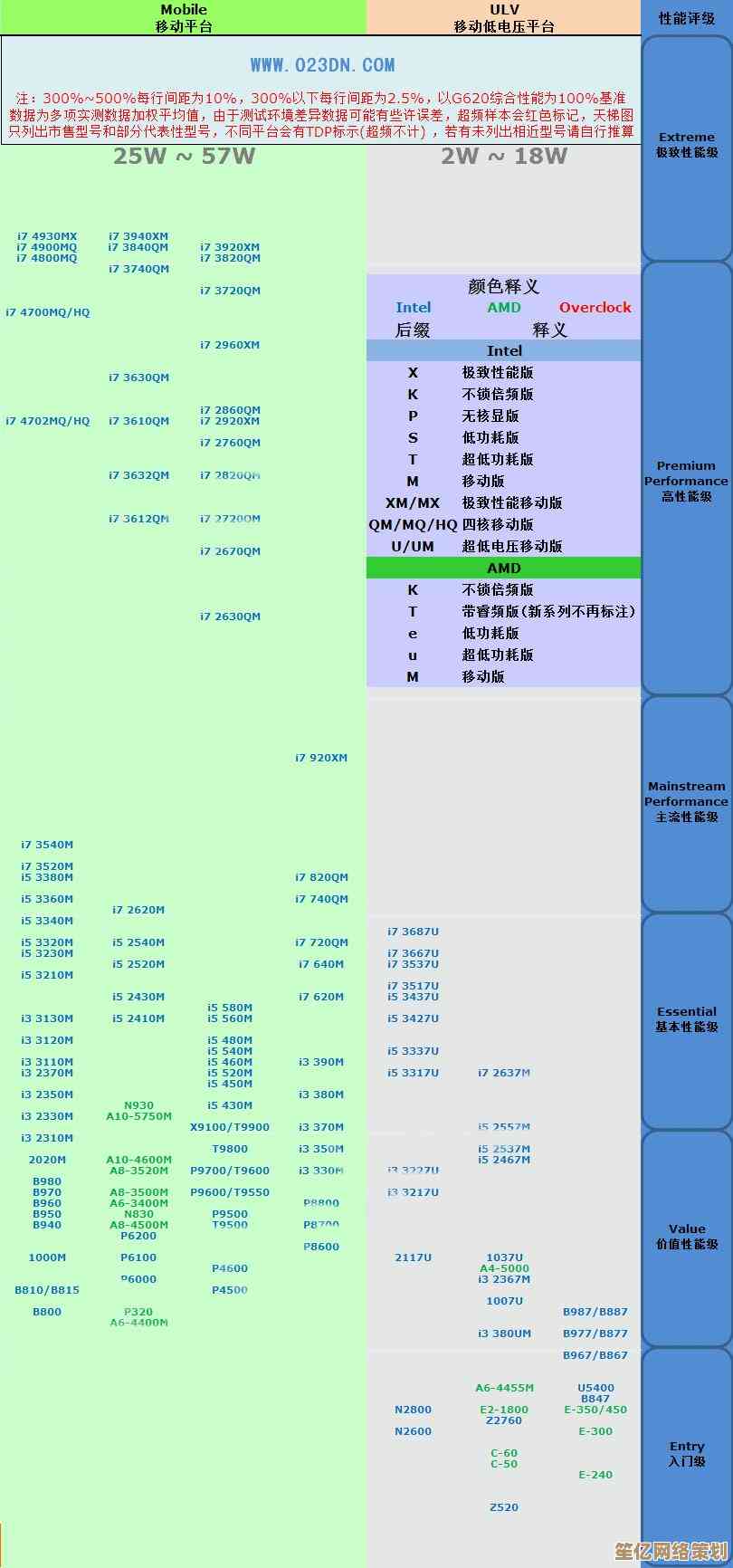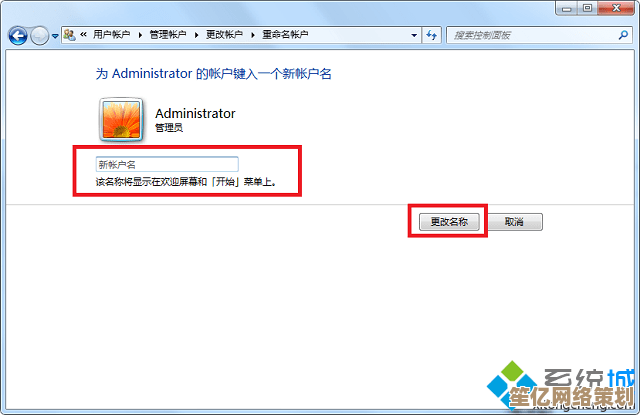台式机组装详细教程:一步步教你如何自己动手完成主机装配
- 问答
- 2025-10-20 22:08:56
- 3
好,那今天咱们就来聊聊怎么自己装一台台式机,我尽量不写那种教科书式的教程,就按我平时帮朋友装机时候的思路来讲,可能会有点啰嗦,也可能中途想到啥说啥,你别介意哈。
装机前你得把东西备齐对吧,主板、CPU、内存、硬盘、电源、机箱,这六大件是基础,显卡如果你不玩大型游戏或者不做重度图形工作,有些CPU自带核显也能先用着,对了,散热器别忘了,现在好多CPU盒装自带一个,但如果你打算超频或者追求静音,最好单独买个好的,我第一次装的时候就差点忘了涂硅脂,结果开机五分钟温度直接飙到八十多,吓死我了😅。
工具嘛,其实一把十字螺丝刀基本就能搞定大部分,但最好有个磁性刀头,不然机箱里那个小螺丝掉进去…真的,你会想骂人的,有条件再准备点扎带理线用,还有防静电手环如果你特别谨慎的话——不过我一般都是摸一下暖气片或者金属机箱放放电就算了,这么多年也没出过事(别学我,这是坏习惯)。
好了,假设东西都摊在桌子上了,第一步干啥?不是急着把CPU怼进去!先看机箱,把两侧板子拆开,摸摸内部结构,看看电源位在哪儿、硬盘架怎么装、主板铜柱是不是已经拧好了…有些便宜机箱铜柱会缺一两个,你得自己补上,不然主板会短路,这个细节很多人会忽略,但特别重要。
我习惯先在外面把CPU、内存、M.2硬盘装到主板上,再整体放进机箱,为啥?因为机箱里空间小,手不好伸,在外面操作方便多了,装CPU的时候,注意主板上那个金属拉杆,轻轻抬起来,CPU对准三角标志放下去,别用力按!它自己会落到位,然后把拉杆压回去,会听到一点嘎达声,这时候心里会有点小紧张,怕压坏了针脚…其实没那么脆弱啦。
内存条呢,插槽一般有颜色区分,优先插第二第四槽(如果只有两根的话),听到“咔”两声才算扣紧,M.2硬盘更简单,拧开螺丝,斜着插进去再压平拧紧就行,不过有些主板会自带一个小散热片,记得把膜撕了再贴到硬盘上…我上次就忘了撕,结果硬盘热得烫手。
现在可以把主板小心地塞进机箱,对准后面板接口和铜柱位置,然后上螺丝,螺丝不用拧到死,固定住就行,接着装电源,线先不管,塞进去拧上螺丝,这时候机箱里已经有点模样了,虽然线乱得像一团麻。
最烦人的部分来了:接线,电源线接主板24Pin、CPU 8Pin,这些都有防呆口,反了插不进去,机箱前面板那些小插针才是噩梦——电源开关、重启、硬盘灯、电源灯…你得对着主板说明书一个个找,字小得简直要拿放大镜,我每次都得试好几遍才能把开机键接对,有时候接错了短接一下也能开,但指示灯不亮就很别扭。
硬盘接线相对简单,SATA数据线和电源线接上就好,显卡如果是大块头,记得先把机箱后面对应的挡板拆掉,插进PCI-E槽,听到咔一声,然后别忘了用螺丝固定在机箱上,不然显卡会下垂,时间长了对金手指不好。
散热器,风冷的话,底座涂硅脂,我喜欢挤个小豌豆大小在中间,让它自己压平,然后扣上散热器,拧紧对角螺丝,水冷稍微复杂点,要装冷头、固定风扇和冷排,理水管更费劲…装完感觉手都不是自己的了。
所有线接完,先别急着盖侧板!通电,短接开机针脚试试能不能亮,如果一次点亮,那种成就感…真的,比玩游戏通关还爽!万一没反应,也别慌,断电重新检查接线,尤其是CPU供电和前面板开关。
都正常的话,关机,开始理线,用扎带把多余的线捆好,塞到机箱背面空间,尽量让前面看起来清爽点,也利于散热,盖好侧板,接上显示器键盘鼠标,准备装系统…
哎呀,说到这儿已经超字数了吧?装机这个过程吧,其实就像拼乐高,但比乐高多了点“会不会爆炸”的刺激感,慢慢来,细心点,谁都能搞定,祝你一次点亮!🚀

本文由革姣丽于2025-10-20发表在笙亿网络策划,如有疑问,请联系我们。
本文链接:http://www.haoid.cn/wenda/34597.html